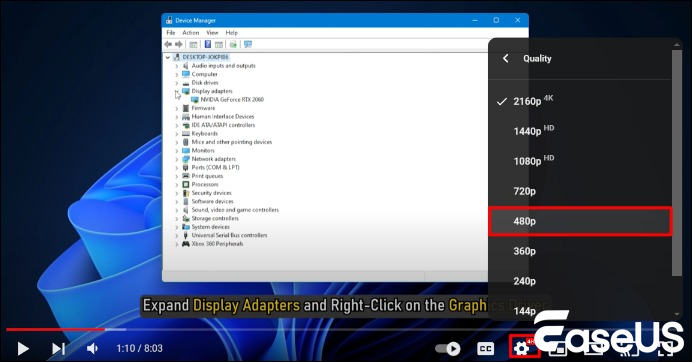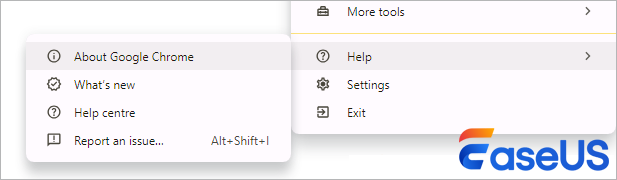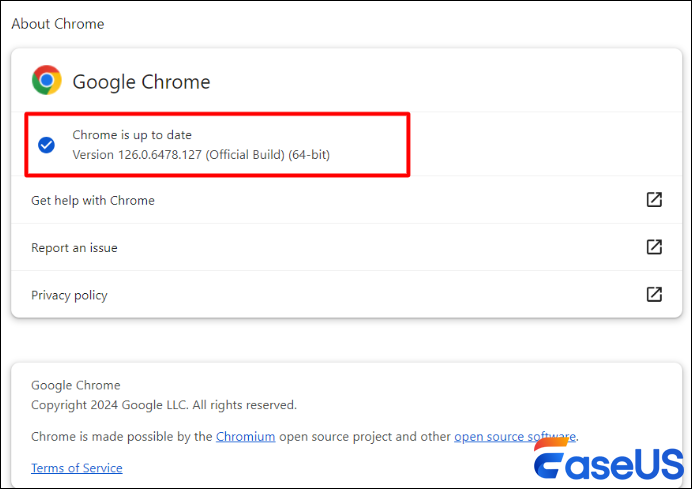Wanneer u een YouTube-video bekijkt, is het laatste wat u wilt dat deze hapert. Wanneer dit gebeurt, is het logisch om u af te vragen waarom. Zulke problemen kunnen frustrerend en verwarrend zijn. We introduceren vijf methoden om u te helpen YouTube-video-haperingen op de computer op te lossen. Blijf lezen voor meer informatie!
Een van de belangrijkste redenen voor buffering en vertragingen bij het afspelen van YouTube-video's is een onstabiele of langzame internetverbinding.
U kunt de internetsnelheid bevestigen met een tool als Speedtest. Als u een hoge ping of lage download-/uploadsnelheden opmerkt, probeer dan uw modem opnieuw op te starten. Als het probleem aanhoudt, neem dan contact op met uw internetprovider.
Als u uw internetverbinding niet kunt verbeteren en uw TouTube-video traag is, overweeg dan om de videokwaliteit te verlagen. Dit komt omdat video's van hoge kwaliteit meer bandbreedte en een stabiele verbinding vereisen. Volg deze stappen om videovertraging te verminderen:
Stap 1. Open het menu in de rechterbovenhoek en selecteer "Instellingen".
Stap 2. Selecteer het pictogram "Instellingen" en kies "Kwaliteit".
Stap 3. Kies een lagere resolutie (bijv., schakel van 1080p naar 480p). Dit zou ervoor moeten zorgen dat de video sneller laadt en vloeiender afspeelt.
![verander videokwaliteit]()
Stap 4. Als de video blijft haperen of als er een YouTube-videostoring optreedt , verlaag dan de kwaliteit verder totdat deze overeenkomt met uw internetsnelheid.
Adblockers zijn geweldig voor het verwijderen van advertenties, maar ze kunnen ook de functionaliteit van de site verstoren, inclusief YouTube. Veel browsers hebben ingebouwde adblockers en er zijn ook extensies van derden zoals AdBlock of uBlock. Om AdBlock uit te schakelen op Google Chrome:
Stap 1. Klik op de (⋮) knop in de rechterbovenhoek.
Stap 2. Ga naar "Extensies" en selecteer "Extensies beheren".
![Google Chrome-extensies beheren]()
Stap 3. Schakel de AdBlock-extensie uit.
Je kunt deze eenvoudige methode met meer vrienden delen om hen te helpen de vertraging van YouTube-video's op te lossen.
Hardwareversnelling helpt de CPU- belasting en het geheugengebruik te verminderen. Door dit in te schakelen, kunt u de prestaties van uw browser verbeteren wanneer u een video tegenkomt die niet wordt afgespeeld in Firefox of Chrome. In Chrome kunt u hardwareversnelling als volgt inschakelen:
Stap 1. Open het menu in de rechterbovenhoek en selecteer 'Instellingen'.
Stap 2. Scroll naar beneden en klik op 'Geavanceerd' om meer opties te zien.
Stap 3. Schakel in het gedeelte 'Systeem' de optie 'Hardwareversnelling gebruiken indien beschikbaar' in.
![Gebruik hardwareversnelling indien beschikbaar]()
Stap 4. Start Chrome opnieuw op en controleer of het probleem is opgelost. Deze methode is ook beschikbaar om andere geheugenproblemen in Chrome op te lossen.
Zorg ervoor dat de browser is bijgewerkt, omdat verouderde versies prestatieproblemen kunnen veroorzaken. Voor Chrome:
Stap 1. Start de Chrome-browser en klik op de drie verticale puntjes bovenaan (⋮).
Stap 2. Ga naar 'Help' > 'Over Google Chrome'.
![Over Google Chrome]()
Stap 3. Chrome zoekt naar updates en installeert alle beschikbare updates. Als uw browser al up-to-date is, wordt "Chrome is up-to-date" weergegeven.
![Zorg ervoor dat Chrome is bijgewerkt]()
EaseUS Fixo Video Repair is een gebruiksvriendelijke tool die is ontworpen om verschillende videoproblemen op te lossen, waaronder YouTube-storingen. U kunt deze tool gebruiken om haperende YouTube-video's te repareren en te blijven genieten van het kijken.
Het kan problemen oplossen zoals video's die niet worden afgespeeld, vertragingen, pixelvorming, problemen met de synchronisatie van audio en video, foutcodes en andere storingen.
Deze software is handig voor het repareren van corrupte videobestanden die zijn aangetast door onjuiste downloads, onderbroken overdrachten, onvolledige conversies of opnamefouten. Het kan ook problemen oplossen van malware-aanvallen, systeemcrashes of abrupte afsluitingen tijdens het afspelen.
Met EaseUS Fixo Video Repair kunt u videoheaders, frames, geluidsfragmenten en meer repareren, zodat u kunt genieten van een soepele kijkervaring.
De interface is eenvoudig, waardoor het repareren van uw video's zonder technische expertise eenvoudig is. Bekijk nu de tutorial!
✨Stap 1. Download, installeer en start EaseUS Fixo Video Repair
Klik op de downloadknop of bezoek de officiële website van Fixo om deze videoreparatietool te downloaden en te installeren. Klik in de interface op 'Videoreparatie' > 'Video's toevoegen' om films, opnames of andere videobestanden te uploaden vanaf verschillende opslagapparaten.
✨Stap 2. Start nu met het repareren van de video
Als je niet alle video's in één keer wilt repareren, kun je er één selecteren en 'Repareren' kiezen. Klik op de prullenbakknop om de video uit de reparatielijst te verwijderen.
✨Stap 3. Bekijk en bewaar gerepareerde video's
Het kan langer duren om grote video's te repareren. Klik op het afspeelpictogram om een voorbeeld van de gerepareerde video's te bekijken en klik op 'Alles opslaan' om deze videobestanden op te slaan. De knop 'Gerepareerd weergeven' leidt u rechtstreeks naar de gerepareerde map.
✨Stap 4. Pas geavanceerde reparatie toe als het mislukt
Als de video "Quick Repair Failed" toont, betekent dit dat de video ernstig beschadigd is en dat het beter is om de geavanceerde reparatiemodus te gebruiken. Klik op "Advanced Repair" > het mappictogram > "Confirm" om een voorbeeldvideo toe te voegen.
✨Stap 5. Controleer het wedstrijdresultaat
U weet of de voorbeeldvideo kan helpen bij het repareren van de beschadigde video's of niet in het pop-upvenster. Er verschijnt een lijst met gedetailleerde informatie over beschadigde en voorbeeldvideo's. Klik op "Nu repareren" om het geavanceerde videoreparatieproces te starten.
Als deze videoreparatietool u helpt bij het oplossen van problemen met YouTube-video's, deel hem dan op sociale media!
Wat veroorzaakt vertragingen in YouTube-video's?
Lees verder om te begrijpen waarom YouTube-video's haperen en wat de oorzaak van het probleem kan zijn.
- 🌐Problemen met internetconnectiviteit : Een slechte internetverbinding is een andere veelvoorkomende oorzaak van YouTube-lag. Als je verbinding zwak is, duurt het langer om video's te bufferen, wat leidt tot lag. Omdat streaming een constante datastroom vereist, kunnen problemen met je wifi- of mobiele verbinding leiden tot trage video's. Onvoldoende datapakketten die je apparaat bereiken, kunnen de vloeiende weergave verstoren.
- ⚠️Browsercache : als u een browser gebruikt, kunnen verzamelde cachegegevens ervoor zorgen dat YouTube-video's vertragen, vooral in de modus voor volledig scherm. Browsers cachen gegevens van websites die u bezoekt en na verloop van tijd kan deze opbouw de prestaties beïnvloeden.
- ❌Verouderde browser : YouTube werkt zijn platform regelmatig bij om services te verbeteren en bugs te verhelpen. Het gebruik van een verouderde browser kan compatibiliteitsproblemen veroorzaken, wat leidt tot vertraagde video's.
- 💻Verouderde drivers en flash : Lagging kan ook optreden als uw apparaat verouderde flash- of grafische drivers heeft. Flash verbetert interactieve content en animaties, dus als het niet up-to-date is, kunt u vertraging ervaren tijdens het bekijken van YouTube-video's.
- 🚫 Serveroverbelasting : YouTube-vertragingen worden vaak veroorzaakt door overbelaste servers. Met miljarden weergaven per uur en meer dan een miljard uur aan beschikbare videocontent, kan zelfs de robuuste infrastructuur van YouTube soms moeite hebben om bij te blijven. Als uw internetverbinding prima lijkt, maar de video's nog steeds vertragen, kunnen de servers de oorzaak zijn.
Samenvatting
In dit artikel onderzoeken we verschillende redenen waarom YouTube-video's mogelijk vertragen en bieden we praktische oplossingen om deze problemen aan te pakken.
Veelvoorkomende oorzaken zijn hardwarebeperkingen, onstabiele internetverbindingen, advertentieblokkers, serveroverbelasting, browsercache en verouderde browsers.
De verschillende oplossingen omvatten het verlagen van de videokwaliteit, het uitschakelen van advertentieblokkers, het inschakelen van hardwareversnelling, het updaten of opnieuw installeren van de browser en het gebruiken van videoreparatiesoftware zoals EaseUS Fixo Video Repair.
Veelgestelde vragen over vertragingen in YouTube-video's
Loopt je YouTube-video vast tijdens het afspelen? Hier zijn wat details die je kunnen helpen deze storingen te verhelpen.
1. Waarom heb ik een vertraging van 60 fps bij YouTube?
Als je YouTube-video's op 60 fps achterlopen, ligt het probleem waarschijnlijk bij je hardware in plaats van bij het apparaat zelf. Om dit op te lossen, ga je naar de ontwikkelaarsopties in je instellingen en schakel je de optie "Hardware-overlay uitschakelen" in.
2. Hoe los ik het trage YouTube-beeld op in Google Chrome?
Om het probleem met de trage YouTube-weergave op te lossen:
- Videokwaliteit verlagen : verlaag de resolutie van de video om de afspeelsnelheid te verbeteren.
- Schakel advertentieblokkering uit : schakel alle extensies die advertenties blokkeren uit om te zien of deze de vertraging veroorzaken.
- Hardwareversnelling inschakelen : schakel hardwareversnelling in uw browserinstellingen in om de prestaties te verbeteren.
- Werk de browser bij of installeer deze opnieuw : Zorg ervoor dat u de nieuwste versie van uw browser gebruikt of installeer deze indien nodig opnieuw.
- Gebruik videoreparatiesoftware : overweeg het gebruik van videoreparatiesoftware zoals EaseUS Fixo Video Repair om storingen of problemen met trage YouTube-weergave te verhelpen.
3. Waarom loopt mijn YouTube-video vast op volledig scherm?
De vertraging in de volledig-schermmodus kan worden veroorzaakt door een adblocker. Om een adblocker op Google Chrome uit te schakelen:
- Klik op de drie verticale stippen (⋮) in de rechterbovenhoek.
- Ga naar "Extensies" en vervolgens naar "Extensies beheren".
- Schakel de schakelaar naast uw advertentieblokkering-extensie uit.
![EaseUS Data Recovery Wizard]()
![EaseUS Data Recovery Wizard for Mac]()
![EaseUS Partition Manager Pro]()
![EaseYS Partition Manager Server]()
![EaseUS Todo Backup Workstation]()
![EaseUS Todo Backup Advanced Server]()